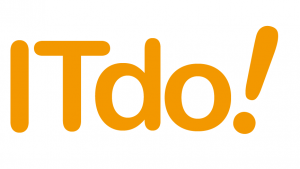はじめに クラウドサービス、という言葉を耳にしたことはありますでしょう…
このカテゴリでは、独自調査に基づく技術情報を公開します。
Amazon WorkSpacesに戸惑わない
はじめに
Amazon WorkSpacesは、クラウド上で仮想デスクトップ環境を提供する、Amazon Web Service(AWS)のフルマネージドサービスです。
コロナウイルス感染拡大防止策としての在宅勤務・テレワークの必要性が高まる昨今、WorkSpacesの導入を考える方もいるかと思います。
しかし、結局何ができるのか、どうすれば利用できるのか、料金形態はどうなっているのか、少々分かりづらいかもしれません。
当記事は、「Amazon WorkSpacesに戸惑わない」と題して、はじめてのセットアップ方法から料金の試算まで大まかにまとめました。
WorkSpacesでできること
先述の通り、WorkSpacesは仮想デスクトップ環境を利用できるサービスです。
特徴として、さまざまな環境で同一の環境を共有できることが挙げられます。iPhoneからでも、Chromebookからでも、同一のLinux もしくは Windows仮想デスクトップを利用することができます。
統一した環境という提供でも意義がありますが、「Bring Your Own Device」(個人所有デバイスの業務利用)が可能になるのが一番の利点です。
社員が業務システムに自身の所有デバイスからログインした場合、個人デバイスに持ち出し禁止データを保管するリスクがあります。WorkSpacesが提供するクラウドデスクトップを利用することで、データを個人デバイスに残しません。
WorkSpacesの作成と管理に必要なものは、AWSアカウントのみです。利用だけであれば、WorkSpaces利用開始に伴うテキストメールを受け取れるアドレスさえあれば問題ありません。
高速セットアップ
Amazon WorkSpacesには「高速セットアップ」が用意されており、オプションに従えば簡単にセットアップ可能です。
以下、その手順をご説明いたします。
①Amazon WorkSpaces マネジメントコンソールにアクセスし、「今すぐ始める」ボタンをクリックします。
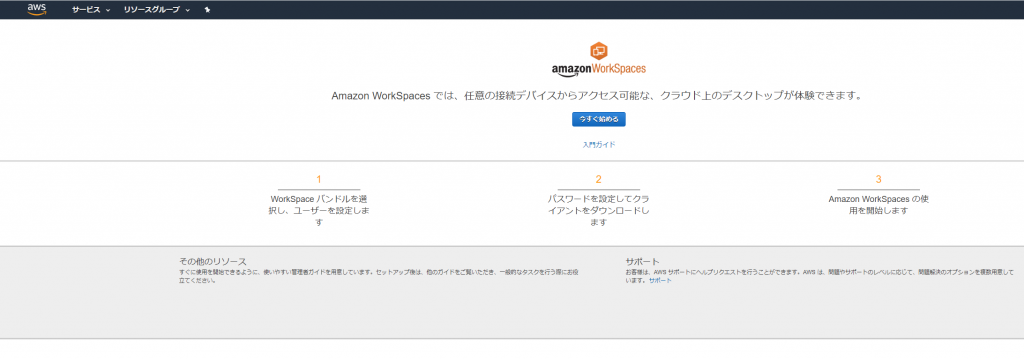
②Amazon WorkSpaces の開始方法より、「高速セットアップ」を選択します。
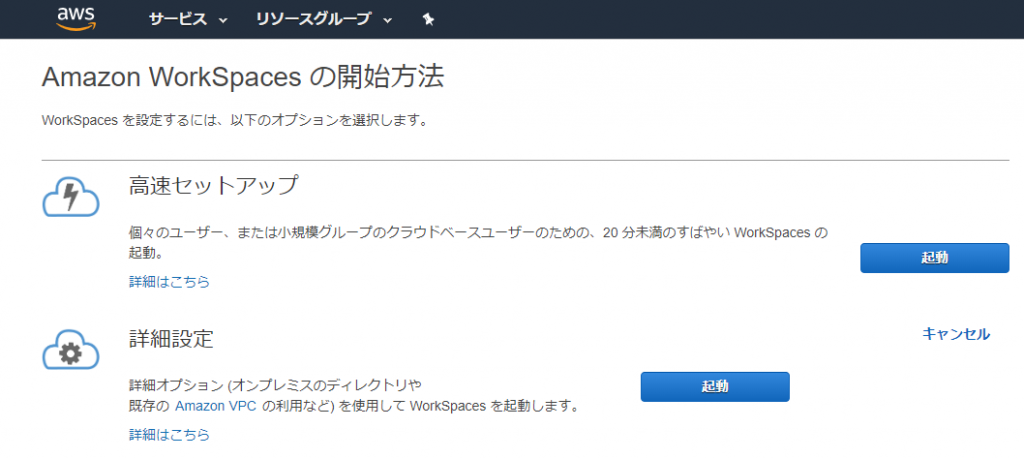
③WorkSpaceバンドルを選択します。
バンドルとは、OS+マシンスペック+導入ソフトウェアの組み合わせのことです。
高速セットアップでは、Amazon提供のWindows/Linux2ベースOSと、マシンスペック・ソフトウェアの組み合わせを選択できます。
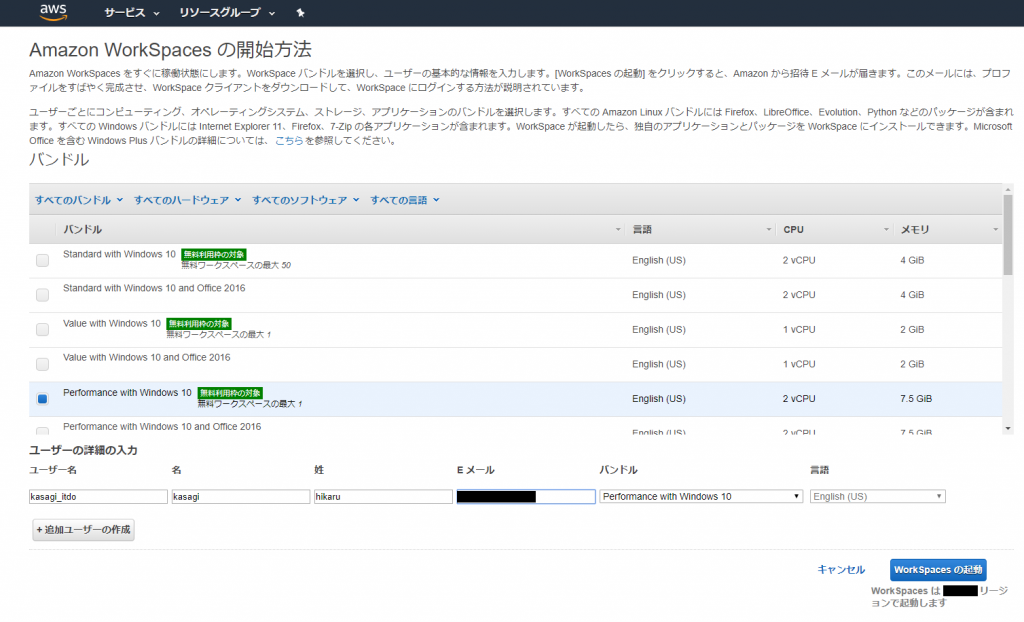
④「ユーザーの詳細の入力」項で、ユーザーを作成します。最大5ユーザーまで作成可能です。
注意していただきたいのは、1つのWorkSpaceを使用できるユーザーは同時に1人まで、ということです。
あくまでWorkSpaces利用時に認証として利用するAWS Directory Service(高速セットアップの場合、Simple …
Chocolatey for Business入門
はじめに 今回は、パッケージ管理ツールChocolateyの企業向け有…
パッケージ管理ツール”Chocolatey”とは?
はじめに 皆さんは、ソフトウェアのインストールをどのようにしていますで…
Ansible入門者向け学習ガイド (Windows編)
はじめに
別記事の『Ansible入門者向けガイド(CentOS編)』では『 CentOS 』をAnsibleのターゲットにしましたが、今回は『Windows』を対象に、モジュールやWindowsの接続方法、『CentOS』と異なる部分を中心に記事にまとめました。
目次
- Ansibleを操作するサーバを準備(以降コントロールノードと呼ぶ)
- 構築対象となるサーバを準備(以降ターゲットノードと呼ぶ)
- コントロールノードにansibleをインストール
- WinRMの設定(ターゲットノードの設定)
- Ansible疎通確認
- ターゲットノードで設定を行い内容を手作業で確認
- playbook作成
- playbook実行
- ターゲットノードでインストールできていることを確認
- おわりに
項番1,2の手順は様々な環境が存在するため、省略いたします。
OSがインストールされており、ネットワークの設定済みの環境を使用します。
使用環境
- CentOS7.7(コントロールノード)
- Windows_Server_2016(ターゲットノード)
- Ansible 2.9.6
- Python 2.7.5
3. コントロールノードにAnsibleをインストール
インストールの手順は以下です。 (yum を使用したインストール方法)
[root@Kensyo ~]# yum install epel-release -y
[root@Kensyo ~]# yum